Naučimo se Apple ID na blokiranem iPhoneu
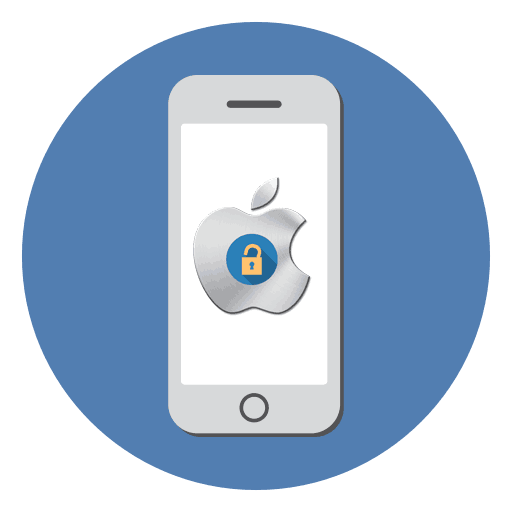
Ko prvič vklopite vaš iPhone in ga še naprej uporabljate, se vedno uporablja račun Apple ID. Za vnos morate vedeti uporabniško ime in geslo. ID lahko ugotovite ne samo z uporabo same naprave, zlasti če nimate dostopa do nje.
Vsebina
Naučimo se Apple ID na blokiranem iPhoneu
Prijava iz računa je mogoče enostavno najti v nastavitvah pametnega telefona in App Store. Toda situacija je zapletena, če je iPhone blokiran in je na voljo samo računalnik. Tukaj nam bodo pomagali ITunes in poseben vir na strani Apple.
1. način: iTunes
Najhitrejši in najpreprostejši način, ki ne zahteva poznavanja dodatnih informacij o računu. Edini pogoj je, da ste se predhodno prijavili v svoj račun v programu, uporabniško ime in geslo pa sta še vedno shranjena v pomnilniku. Če želite povezati napravo in jo sinhronizirati z iTunes, potrebujete kabel USB. Ta metoda morda ne bo delovala, potem, ko se boste prijavili v Aytüns, bo uporabnik imel obrazec za vnos uporabniškega imena in gesla. Vendar pa lahko odraža tudi Apple ID.
- Odprite iTunes v računalniku. Na zgornji plošči kliknite »Račun« . V meniju, ki se odpre, je druga vrstica Appleov ID uporabnika.
- Če te vrstice ni, naredite naslednje: pojdite na »Račun« - »Pogled« .
- Zahtevani podatki bodo prikazani v “Pregledu Apple ID” .
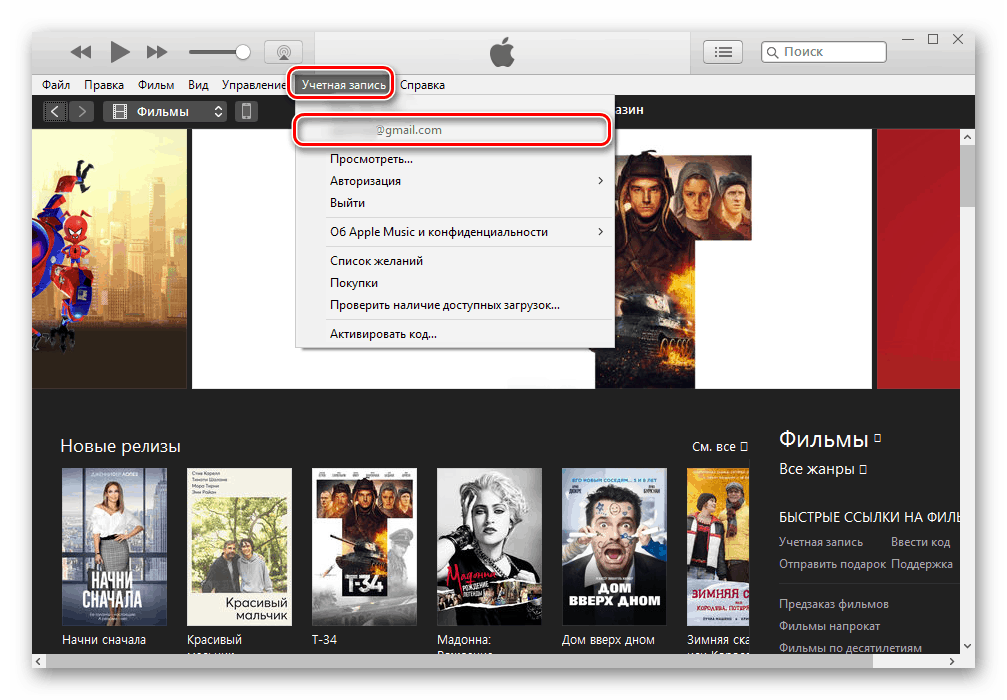
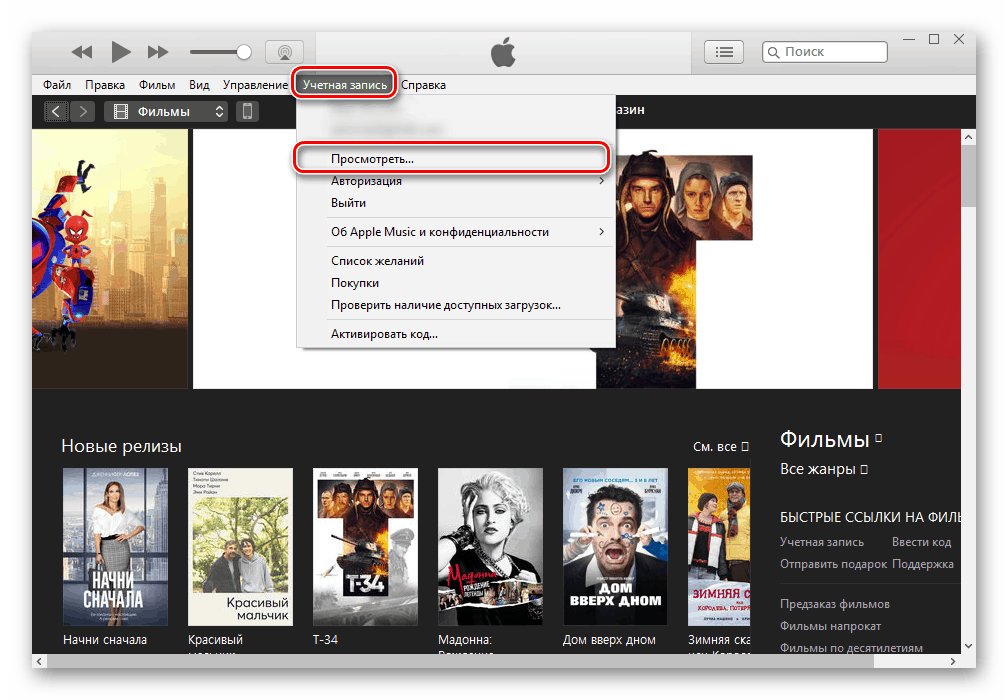
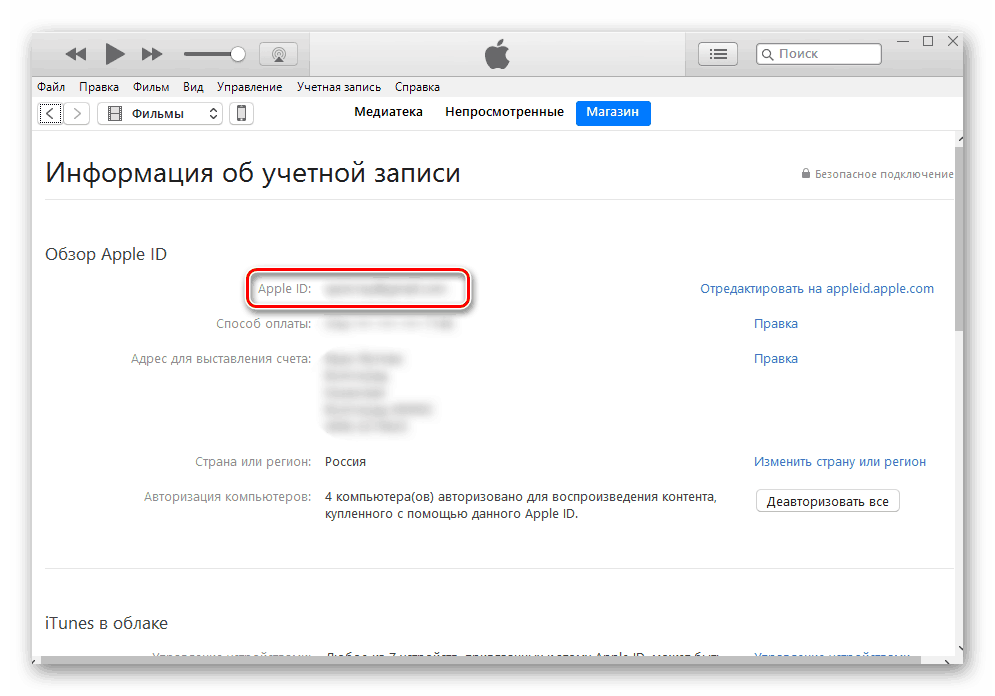
Prosimo, upoštevajte, da je bil v iTunes-u že prej poseben razdelek "Moji programi" , kjer je bilo v informacijah o prenesenih aplikacijah mogoče najti uporabniški ID. V novi različici Aytyuna ta funkcija ni na voljo.
2. način: storitev iskanja
Če je bila ID izgubljena ali pozabljena, jo lahko obnovite na posebni spletni strani. Za to potrebujete dodatne informacije o vašem računu: ime, priimek, e-poštni naslov, na katerega je bil račun registriran.
Odprite obrazec za obnovitev Apple ID
- Pojdite na <spletno mesto, da poiščete izgubljeni Apple ID in vnesite zahtevane informacije in e-poštni naslov. Kliknite »Nadaljuj«.
- Če so bili podatki pravilno vneseni, se bo v oknu, ki se odpre, pojavil Apple ID, ki vam bo omogočil dostop do računa.
- Z napačno vnesenimi podatki bo uporabnik videl tak napis na zaslonu, kot je prikazano na spodnji sliki. V tem primeru je vredno poskušati zapomniti osebne podatke ali se odločiti za druge načine.
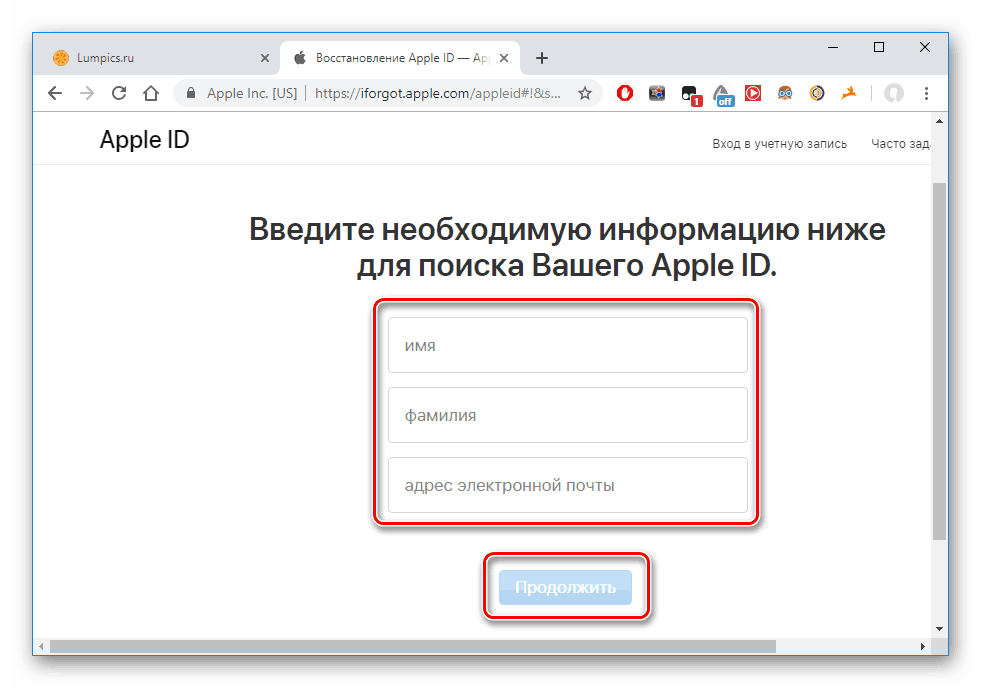
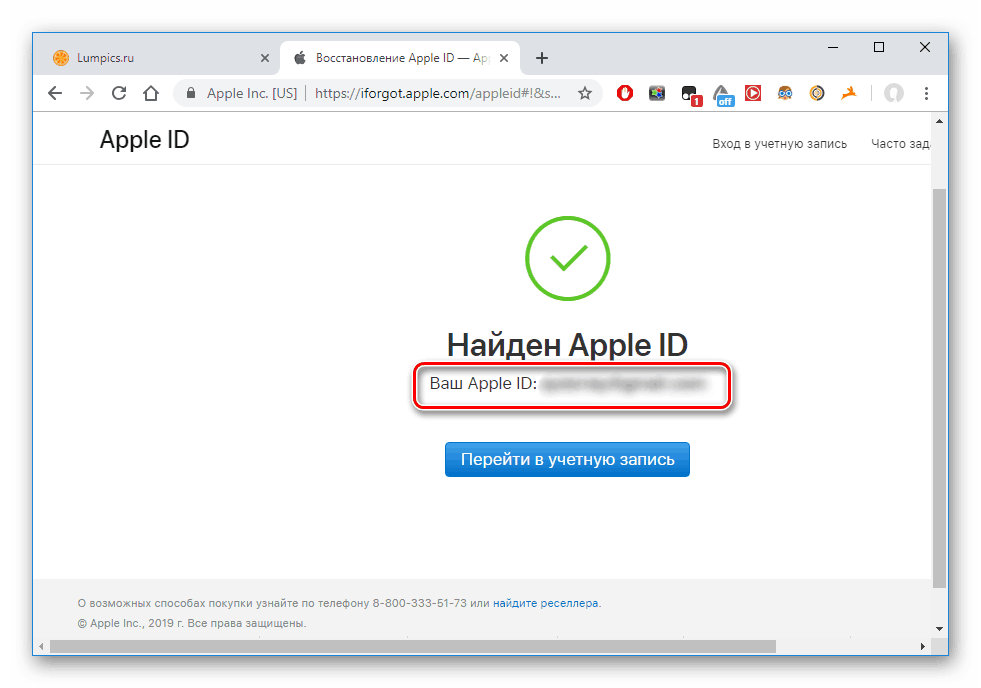
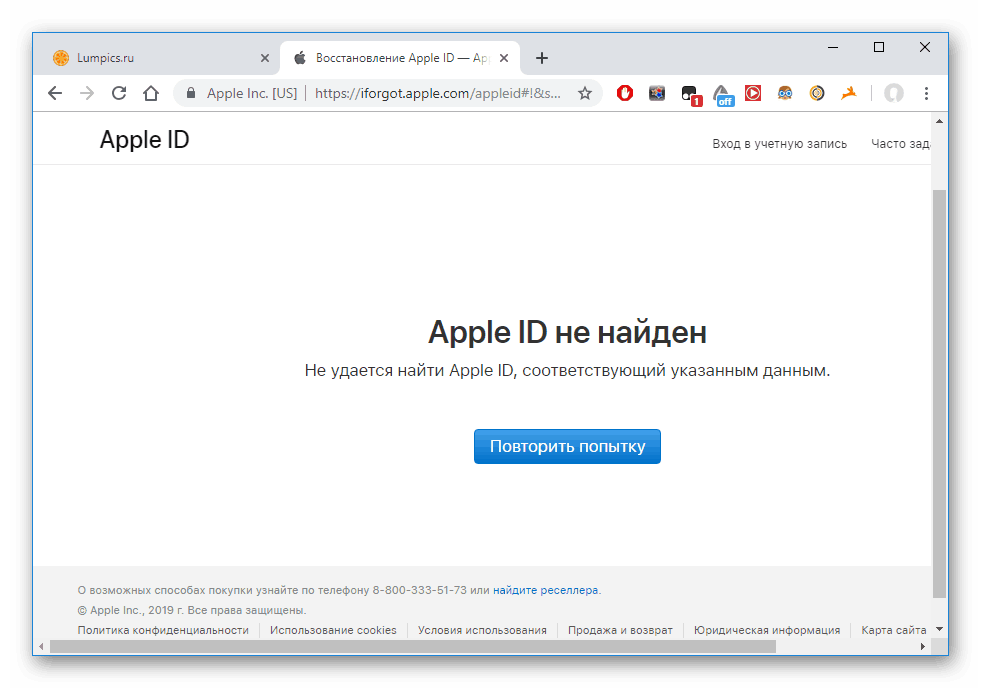
Glejte tudi: Konfiguriramo Apple ID
3. način: Storitev podpore
Zgodi se, da uporabnik ne uporablja storitev razvijalca in nima shranjenih podatkov v programu in se ne spomni osebnih podatkov. V tem primeru vam bo pomagala le vzpostavitev stika s tehnično podporo podjetja Apple. Vlogo za specialni klic lahko pošljete tako na spletni strani kot na telefonski številki. Poleg tega je na spletnem mestu na voljo spletni klepet. Izberite ustrezno metodo zdravljenja na spodnji povezavi.
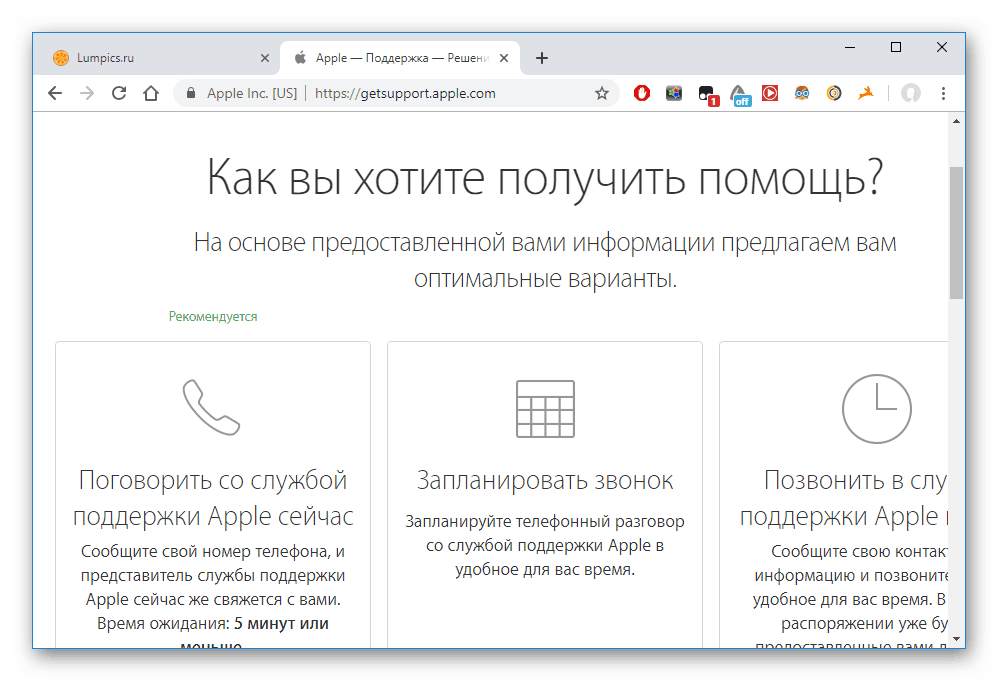
V tem članku smo obravnavali, kako najti Apple ID, če je iPhone zaklenjen in ni dostopa do njegovih nastavitev. V skrajnih primerih se mora uporabnik obrniti na Appleovo podporo.
Glejte tudi: Kako odvezati iPhone iPhone iPhone